Разберемся, как включить режим Т9 на смартфонах Мейзу.
В новых версиях прошивки появилась видоизмененная клавиатура без привычных всем горячих клавиш.
Т9 – это специальный режим набора текста, при котором программа «предсказывает», что вы хотите написать и предлагает кликнуть на готовое слово еще до того, как вы закончили его печатать.
Cодержание:
Для работы на современных смартфонах функция была видоизменена:
- Подсказки отображаются не в самом поле с текстом, а вверху встроенной клавиатуры. Пользователь может кликнуть на готовом слове или продолжить набор самостоятельно;
- Более распространенное название режима – автокоррект;
- Неправильно напечатанные слова автоматически исправляются;
- Опция применима для любого языка, который поддерживает мобильная ОС.
Неполадка с Т9 на Meizu
В последнее время пользователи смартфонов Мейзу столкнулись со сложностями в настройке встроенной клавиатуры.
Из-за последних обновлений Flyme OS изменился не только внешний вид программной оболочки, но и расположение вкладок в настройках, вид клавиатуры, главного меню и рабочего стола.
Это касается всех моделей смартфонов от Мейзу, поэтому процедура включения Т9 отличается от способа, который используют владельцы обычной Андроид.
На рисунке ниже представлен внешний вид измененной клавиатуры, как видите, кнопки активации автокорректа нет ни в её основном окне, ни во вкладке дополнительных символов.
Хотя, в целом, обновленная версия стала лучше распознавать нажатия пользователя на кнопки.
Также, появилась официальная поддержка технологии SWIFT, при которой для набора слова достаточно водить пальцем от одной кнопки к другой.
В результате, система автоматически определит, что вы хотели напечатать.
Эта функция отличается от Т9 и с ней удобно работать только в том случае, если вы привыкли к такому необычному варианту набора сообщений.
к содержанию ↑Включаем режим Т9 в Flyme OS
Самостоятельно включить режим Т9 очень просто. В большинстве моделей смартфонов Мейзу все необходимые параметры есть в окне настроек системы.
Для остальных гаджетов нужно скачать простую утилиту из магазина приложений. Весь процесс займет не более 3-х минут.
Для включения Т9 следуйте инструкции:
- Откройте окно настроек системы;
- Далее пролистайте страничку вниз и кликните на поле ;
- Найдите и кликните по нему. Заметьте, есть версии прошивки Flyme, в которых нет предустановленной опции TouchPal (утилита для настройки стандартной клавиатуры в Flyme OS), поэтому утилиту для работы с этой технологией нужно скачать самостоятельно из магазина Google Play. Ссылка на страницу программы: https://play.google.com/store/apps/details?id=com.cootek.smartinputv5&hl=ru;
- В окне утилиты настройки выберите поле и в появившемся окне тоже выберите . Это позволит системной клавиатуре отображаться с большим количеством пользовательских настроек.
- Кликните на , чтобы применить настройки;
- После повторного открытия настроек операционной системы в окне появится окно настройки TouchPal. Чтобы в системе появился режим Т9 с подсказками и автоматическим исправлением правописания, добавьте через окно настроек все нужные вам языки, затем перезагрузите телефон и в любой программе откройте окно клавиатуры;
- Начните вводить текст и на верхней панели появится список из «предсказания» слов, которые вы хотите напечатать. Кликните по правильной подсказке, чтобы слово добавилось в сообщение.
Инструкция для чистой OS Android
Предиктивный метод печати доступен во всех версиях мобильной ОС Андроид.
В стандартной оболочке пользователям намного проще выполнить процедуру активации режима Т9, ведь настройки будут одинаковыми для всех моделей телефонов, независимо от производителя.
Если ранее вы установили чистый Андроид или являетесь владельцем Мейзу М2, для активации режима Т9 выполните следующие указания:
- Зайдите в окно ;
- Затем кликните на поле , которое находится внизу странички. Заметьте, в некоторых версиях прошивки Андроид, в частности в более старых модификациях ОС, нужное вам поле будет называться ;
- В открывшемся окне кликните на поле . Также, в данном меню вы сможете настроить и другие параметры клавиатуры – блокировку нецензурных слов, пользовательский словарь или наличие кнопки для активации голосового ввода;
- В выпадающем списке действий будет отображаться поле . Из-за этого и не работает режим Т9. Выберите вариант . Если выбрать , предиктивный набор будет доступен только когда ориентация экрана будет вертикальной;
Теперь вернитесь на рабочий стол и проверьте, запущен ли автокоррект.
Это можно сделать в окне набора сообщений или в любой другой программе для работы с текстом.
Если настройки и внешний вид клавиатуры не изменились, рекомендуем перезагрузить устройство и повторить все вышеописанные действия.
Тематические видеоролики:



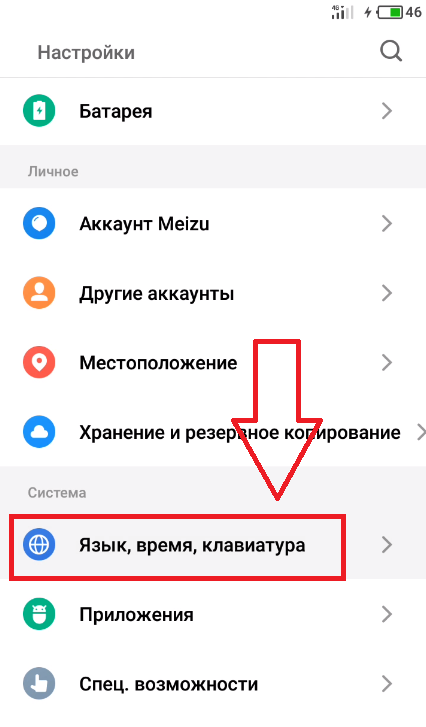
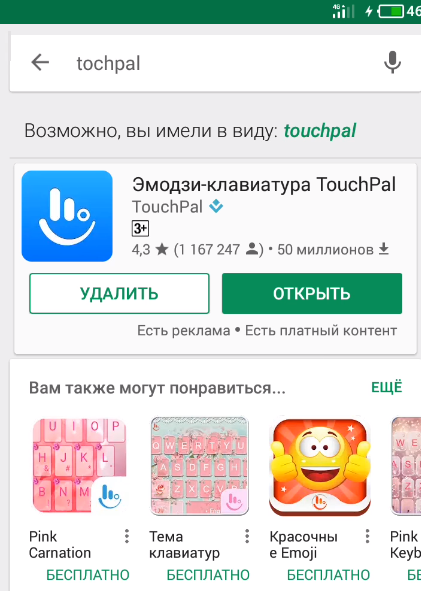
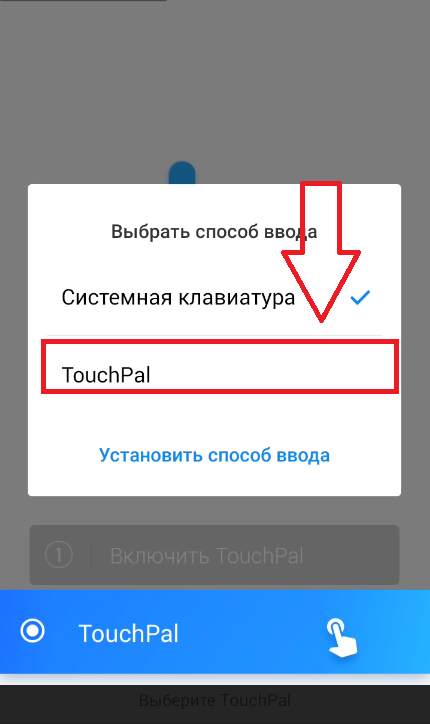
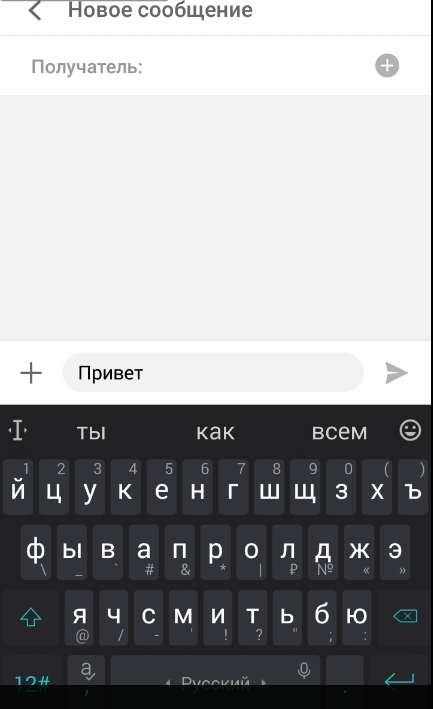
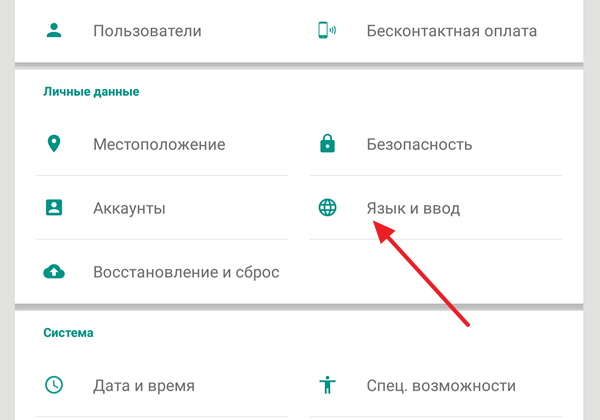
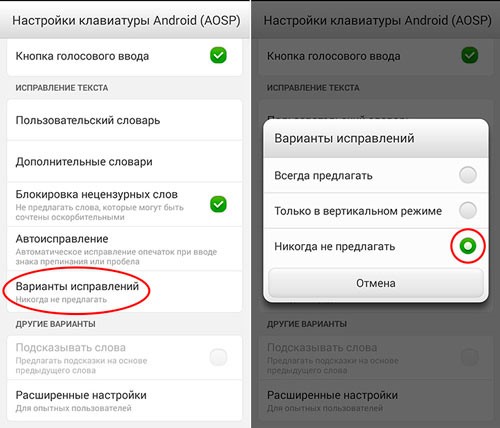







Добавить комментарий